Cómo poner y Usar Pi en Excel
Para esta oportunidad te enseñaremos a como poner y usar Pi en Excel de una forma muy sencilla y rápida para hacer tus cálculos matemáticos en este programa de Microsoft para poner y usar la constante de Pi en Excel más fácil
📌Qué es Pi
Como bien sabremos Pi es un número Irracional como también una constante matemática, es bastante común usarla para realizar cálculos matemáticos como determinar el área de un circulo
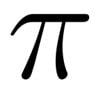
📌Cuál es la fórmula de PI
La fórmula de PI en Excel no se usa como el símbolo π, sino que esta fue reemplazada por la función que conocemos como “=PI()”
Al colocar esto en una celda y dar ENTER nos mostrará el valor de PI o también la podemos usar en fórmulas
=PI()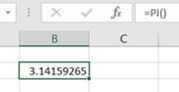
📌Primer ejemplo al usar PI en Excel
Calcular el área de un círculo es tan sencillo con colocar la fórmula “PI*r2 “ como en este ejemplo el radio es 12cm. Lo escribimos en una celda con su fórmula “=PI ()*12^2” presionamos ENTER y nos dará el resultado
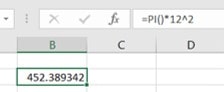
📌Segundo ejemplo al usar PI en Excel
Calcular el perímetro de un círculo para esto aplicaremos la fórmula 2*PI*r
Con esta fórmula daremos el siguiente ejemplo usando el mismo radio que en ejemplo anterior
Entonces colocamos “=2*PI()*12”
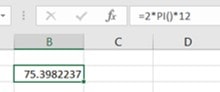
👉Deducción
Podemos escribir la fórmula de PI en cualquier ejercicio que lo necesite en Excel
Basta con escribir su principio, aumentar sus valores y ENTER tendremos nuestro ejercicio concluido
Si te gusto este tutorial te invitamos a que sigas la ruta de aprendizaje que tenemos con todos los cursos de nuestra página y en nuestro canal en Youtube El Tío Tech donde aprenderás todo sobre el programa de Microsoft que más desees tendrás a tu disposición los cursos gratis de Word, Excel, PowerPoint para principiantes y llegar a un nivel avanzado



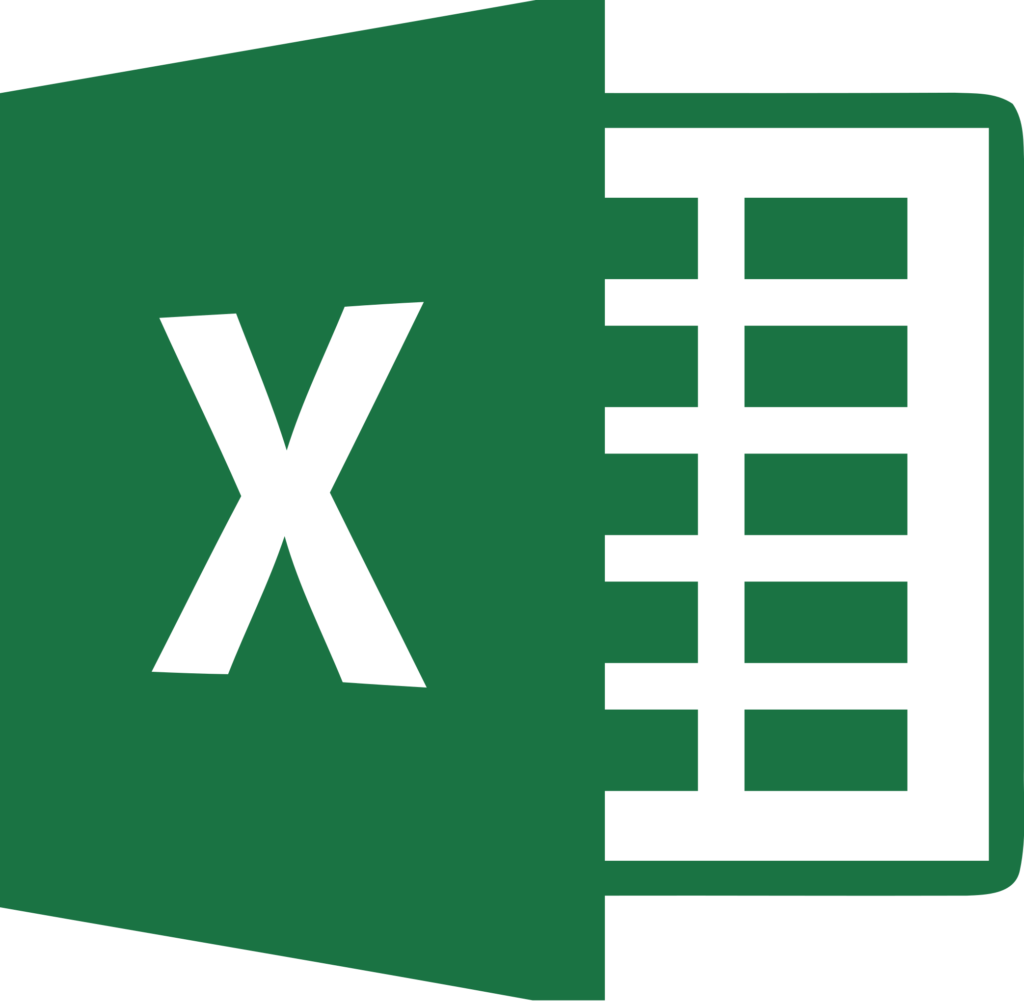
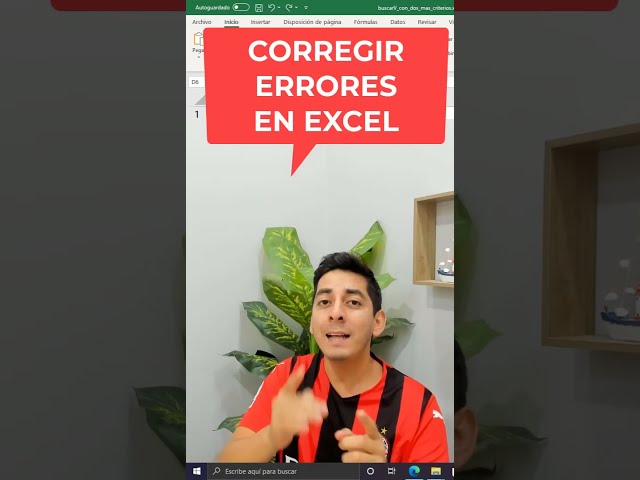
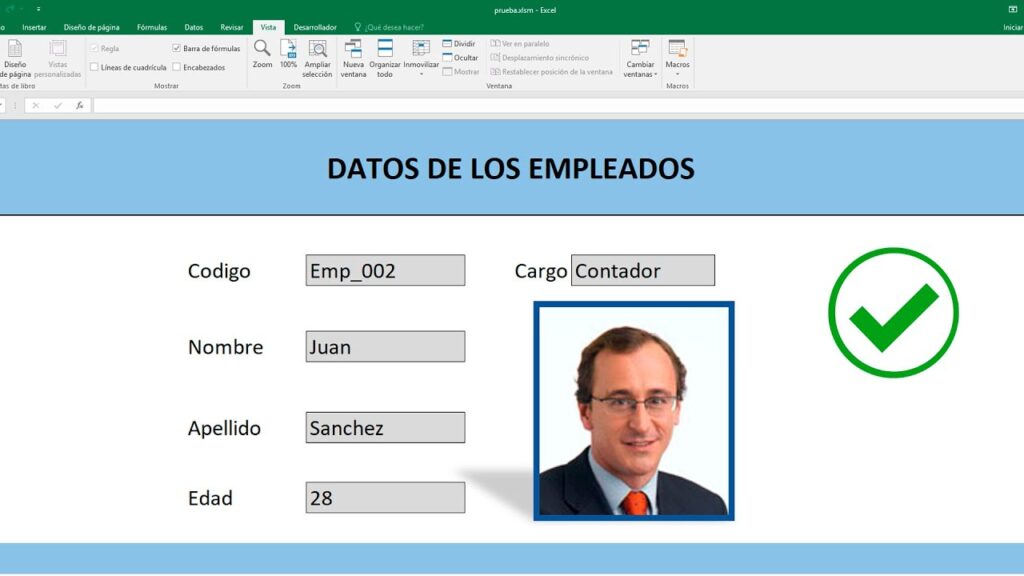
Responses